电脑重装 Win10 系统秘籍,详细步骤全解析
电脑系统出现问题无法正常启动时,重装系统往往是一个有效的解决办法,而 Windows 10 作为目前广泛使用的操作系统之一,重装它的需求也较为常见,就为您详细介绍电脑重装 Windows 10 系统的步骤和方法。
第一步,准备工作至关重要,您需要备份电脑中的重要数据,以免在重装系统过程中丢失,准备一个容量足够的 U 盘,并将其制作成 Windows 10 系统安装盘。
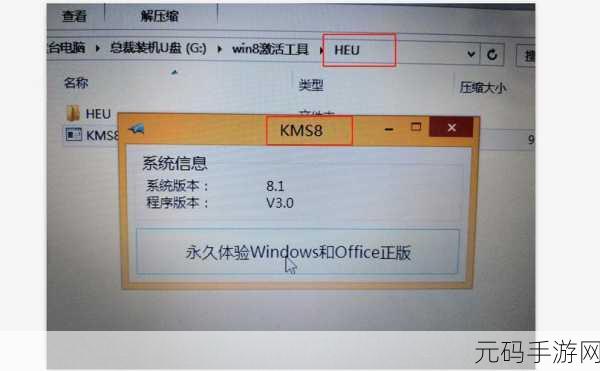
第二步,进入电脑的 BIOS 设置,重启电脑,在开机时按下特定的按键(通常是 Del、F2 或 F12)进入 BIOS 界面,在 BIOS 中,将启动顺序设置为优先从 U 盘启动。
第三步,开始安装 Windows 10 系统,插入制作好的 U 盘,重启电脑,系统将自动从 U 盘引导进入安装界面,按照提示进行操作,选择安装语言、版本等相关信息。
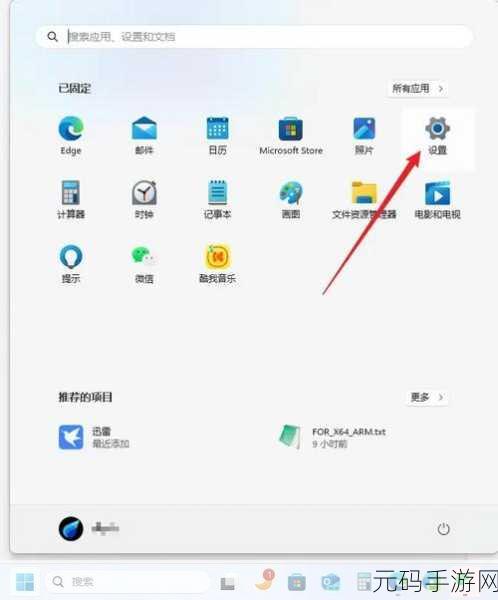
第四步,在安装过程中,您需要选择安装的分区,如果电脑中有多个分区,可以根据自己的需求选择系统安装的位置,注意格式化分区以确保安装的纯净性。
第五步,等待系统安装完成,这一过程需要一定的时间,请耐心等待,安装完成后,系统会进行一系列的初始化设置,您可以根据自己的喜好进行相应的配置。
第六步,安装驱动程序,系统安装完成后,可能需要安装电脑硬件的驱动程序,以确保各项设备正常工作,您可以通过设备管理器查看哪些设备需要安装驱动,然后从官方网站下载对应的驱动程序进行安装。
重装 Windows 10 系统虽然看起来步骤较多,但只要按照上述步骤谨慎操作,一般都能顺利完成,希望这篇攻略能帮助您成功解决电脑系统问题,让您的电脑重新焕发活力。
参考来源:微软官方文档及相关技术论坛经验分享。
仅供参考,您可以根据实际需求进行调整和修改。









